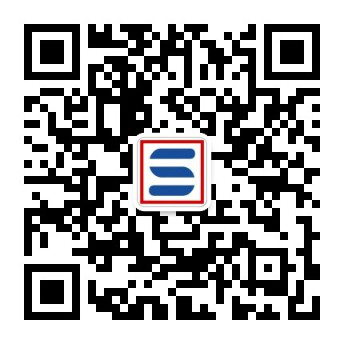在互联网的使用过程中,我们经常会遇到各种网络问题,其中“DNS服务器未响应”是比较常见的一种。它会让用户在访问网站时遇到困难,甚至无法正常浏览网页。本文,国科云将详细介绍DNS服务器未响应的原因以及相应的解决方法,帮助大家更好地应对这一问题。
什么是DNS服务器?
在深入探讨DNS服务器未响应之前,我们先来了解一下DNS服务器是什么。DNS是“域名系统”(DomainNameSystem)的缩写。它是一种将域名(如www.example.com)转换为对应的IP地址(如192.168.1.1)的系统。当我们输入一个网址时,浏览器会先向DNS服务器查询该网址对应的IP地址,然后才能通过IP地址找到目标服务器并获取网页内容。
当我们在浏览器中输入一个网址并按下回车时,计算机会首先向一个预设的DNS服务器发起查询:“www.google.com 的IP地址是什么?”如果DNS服务器成功响应,返回了正确的IP地址,浏览器就能顺利连接到目标网站。反之,如果这个查询请求石沉大海,没有得到任何回应,系统就会报出“DNS服务器未响应”的错误。因此,这个问题本质上是你的设备与DNS服务器之间的通信链路发生了中断。
DNS服务器未响应的原因有哪些?
1.网络连接问题
(1)本地网络故障
首先要检查的是本地网络连接是否正常。如果我们的设备(如电脑、手机)没有正确连接到网络,或者网络信号不稳定,就无法将DNS查询请求发送到DNS服务器。例如,在使用WiFi时,可能由于路由器故障、WiFi信号干扰(如微波炉、蓝牙设备等产生的干扰)或者WiFi密码错误等原因导致无法连接到网络。
以路由器故障为例,路由器可能会因为长期运行过热、固件版本过旧或者硬件损坏而出现问题。如果路由器的DNS转发功能出现故障,即使设备连接到了路由器,也无法将DNS请求正确地转发到外部DNS服务器。
(2)ISP(互联网服务提供商)网络问题
有时候,问题可能出在互联网服务提供商的网络上。ISP的网络设备可能会出现故障,或者网络拥堵导致DNS请求无法及时到达DNS服务器。例如,在某些地区,ISP可能会对网络进行升级或者维护,这可能会暂时中断DNS服务。另外,如果ISP的DNS服务器本身出现问题,如服务器过载、服务器软件漏洞等,也会导致DNS服务器未响应。
2.DNS服务器配置问题
(1)错误的DNS服务器地址
在设备的网络设置中,如果手动设置了错误的DNS服务器地址,就会导致DNS服务器未响应。例如,用户可能在输入DNS服务器地址时不小心输入了错误的数字,或者使用了一个不可用的DNS服务器地址。默认情况下,设备通常会使用ISP提供的DNS服务器地址,但如果用户手动更改了设置,就需要确保输入的DNS服务器地址是正确的。
(2)DNS服务器过载或被攻击
DNS服务器也是网络中的一个服务器,它可能会因为过载而无法响应请求。当大量用户同时向一个DNS服务器发送请求时,服务器可能会超出其处理能力,从而导致无法及时响应。此外,DNS服务器还可能遭受网络攻击,如分布式拒绝服务攻击(DDoS)。在这种攻击中,攻击者会通过大量的虚假请求淹没DNS服务器,使其无法正常工作。
3.设备自身问题
(1)设备网络设置问题
设备的网络设置可能会出现错误,从而导致DNS服务器未响应。例如,设备的TCP/IP协议设置可能不正确,或者设备的网络防火墙阻止了DNS请求。在Windows操作系统中,如果TCP/IP协议的版本设置错误(如错误地将IPv4和IPv6的设置混淆),或者网络防火墙的规则设置过于严格,可能会阻止DNS请求的发送。
(2)设备软件故障
设备上的一些软件故障也可能导致DNS服务器未响应。例如,操作系统中的DNS缓存可能会出现错误。DNS缓存是设备存储最近访问过的域名和IP地址的记录,以便快速响应后续的相同请求。如果DNS缓存被污染(如存储了错误的IP地址)或者缓存数据过期,就可能会影响DNS查询的准确性。另外,设备上的某些恶意软件或者安全软件可能会干扰DNS请求的正常发送。
DNS服务器未响应的解决方法
1.检查本地网络设备
首先要确保设备已经正确连接到网络。如果是通过WiFi连接,可以尝试重新连接WiFi,或者重启路由器。在重启路由器时,可以先拔掉路由器的电源线,等待几分钟后再插上,这样可以让路由器重新启动并恢复到正常状态。同时,要检查路由器的设置,确保DNS转发功能是开启的,并且没有设置错误的DNS服务器地址。
对于有线网络连接,要检查网线是否插好,网线是否有损坏。如果网线损坏,需要及时更换。还可以使用网络测试工具(如ping命令)来测试设备与路由器之间的连接是否正常。在Windows系统中,打开命令提示符,输入“ping192.168.1.1”(假设路由器的IP地址是192.168.1.1),如果能够收到回复,说明设备与路由器之间的连接是正常的。
2.联系ISP
如果本地网络设备没有问题,但仍然无法访问网络,可以联系ISP。向ISP询问他们是否正在进行网络维护或者升级,或者他们的DNS服务器是否出现故障。ISP通常会提供技术支持,帮助用户解决网络问题。在联系ISP时,要提供详细的网络故障信息,如设备的IP地址、DNS服务器地址等,以便ISP能够更快地定位问题。
3.检查DNS服务器地址
检查设备的网络设置,确保DNS服务器地址是正确的。在Windows系统中,可以通过控制面板中的“网络和共享中心”进入网络设置。在“网络连接”中找到当前连接的网络,右键单击并选择“属性”,然后在“网络”选项卡中找到“Internet协议版本4(TCP/IPv4)”或“Internet协议版本6(TCP/IPv6)”,点击“属性”,查看DNS服务器地址是否正确。如果不确定正确的DNS服务器地址,可以将DNS服务器设置为“自动获取”,让设备自动从ISP获取DNS服务器地址。
也可以尝试使用公共DNS服务器地址。例如,Google的公共DNS服务器地址是8.8.8.8和8.8.4.4,这些公共DNS服务器通常具有较好的稳定性和性能。在设备的网络设置中将DNS服务器地址更改为公共DNS服务器地址后,再次尝试访问网络。
4.更换DNS服务器
如果当前使用的DNS服务器经常出现未响应的情况,可以尝试更换其他DNS服务器。除了前面提到的Google公共DNS服务器,还有其他一些可靠的DNS服务器可以选择,如Cloudflare的1.1.1.1和1.0.0.1。在更换DNS服务器时,要确保新设置的DNS服务器地址是可用的,并且适合自己的网络环境。可以通过网络搜索或者咨询网络技术论坛来获取更多关于DNS服务器的信息。
5.检查设备网络设置
检查设备的TCP/IP协议设置是否正确。在Windows系统中,可以通过控制面板中的“网络和共享中心”进入网络设置,检查IPv4和IPv6的设置是否正确。如果发现设置错误,可以将它们更改为“自动获取”,让设备自动配置正确的网络参数。
检查设备的网络防火墙设置。确保网络防火墙没有阻止DNS请求。在Windows系统中,可以通过控制面板中的“WindowsDefender防火墙”进入防火墙设置,检查防火墙规则是否允许DNS请求通过。如果发现防火墙阻止了DNS请求,可以将相关的防火墙规则更改为允许状态。
6.清除DNS缓存和更新设备软件
清除设备上的DNS缓存。在Windows系统中,可以通过命令提示符来清除DNS缓存。打开命令提示符,输入“ipconfig/flushdns”命令,然后按下回车键。这个命令会清除设备上的DNS缓存,让设备重新从DNS服务器获取域名和IP地址的对应关系。
更新设备的操作系统和安全软件。操作系统和安全软件的更新通常会修复已知的漏洞和问题,包括与DNS相关的问题。在Windows系统中,可以通过控制面板中的“WindowsUpdate”来检查和安装系统更新。同时,也要确保安全软件(如杀毒软件、防火墙软件)是最新版本的,以防止恶意软件干扰DNS请求。
总的来说,DNS服务器未响应是一个比较复杂的问题,它可能由多种原因引起。通过检查网络连接、DNS服务器配置和设备自身问题,我们可以找到问题的根源并采取相应的解决方法。国科云是中国科学院控股有限公司旗下企业,深耕DNS安全领域二十五年,提供一站式DNS安全解决方案,有效应对DNS劫持、缓存投毒、DDoS攻击等各种网络威胁。【点击链接,可咨询更多DNS安全问题,免费试用国科云DNS安全解决方案】
相关推荐: